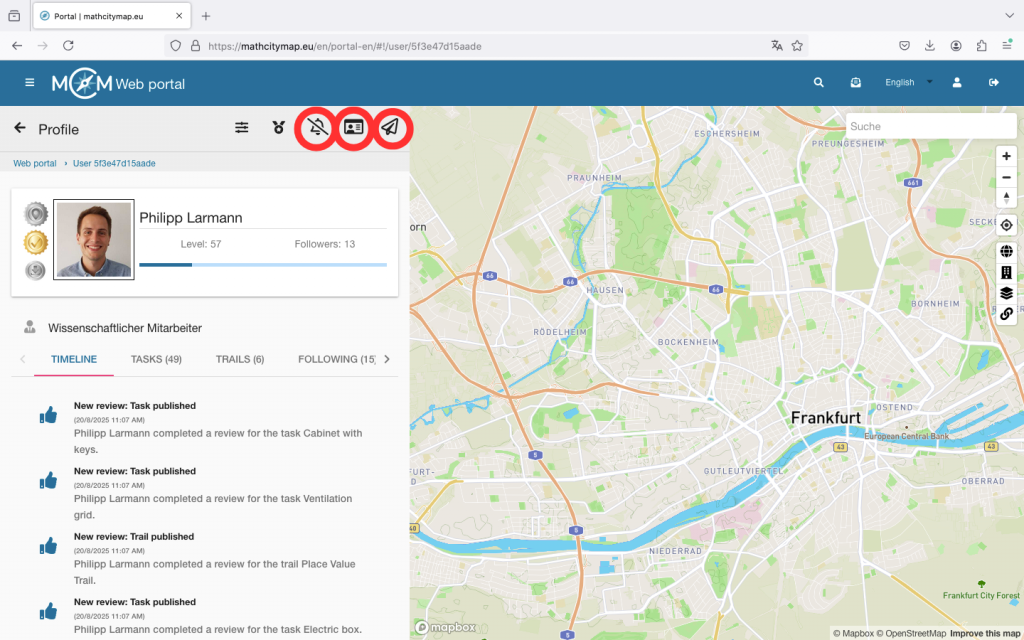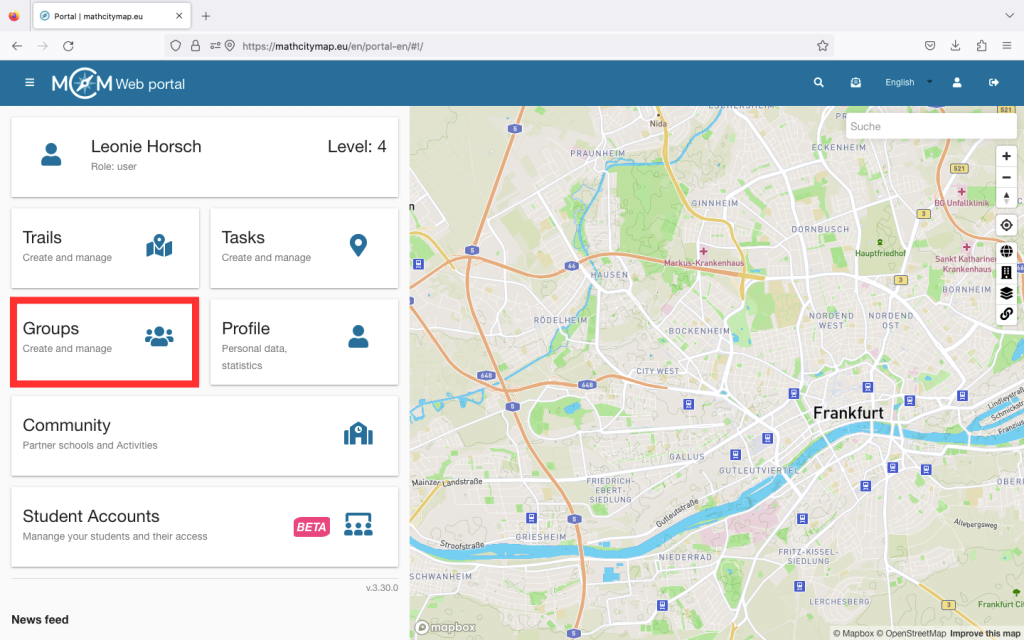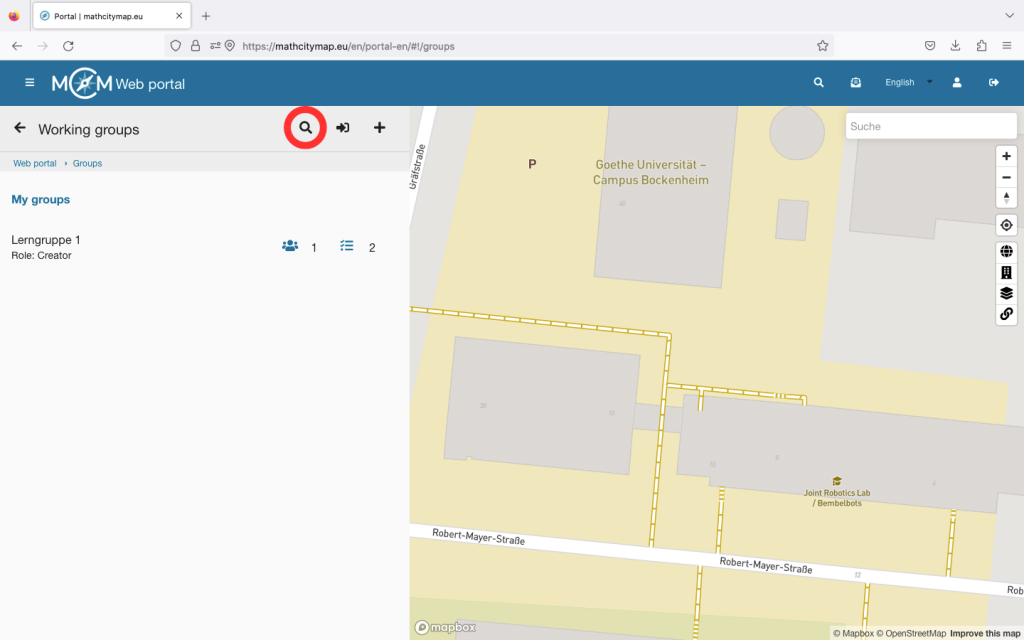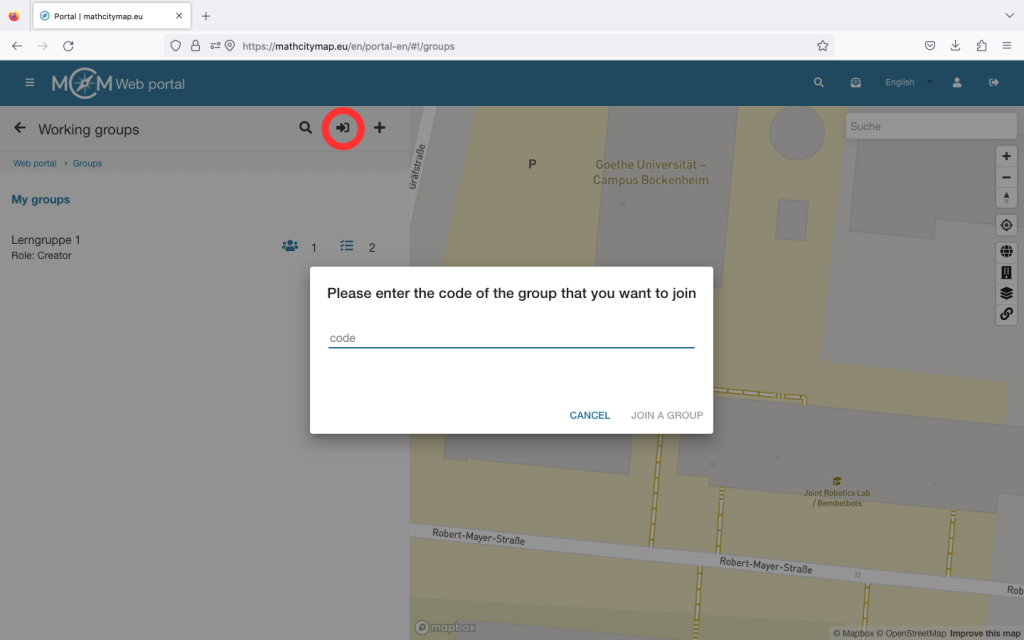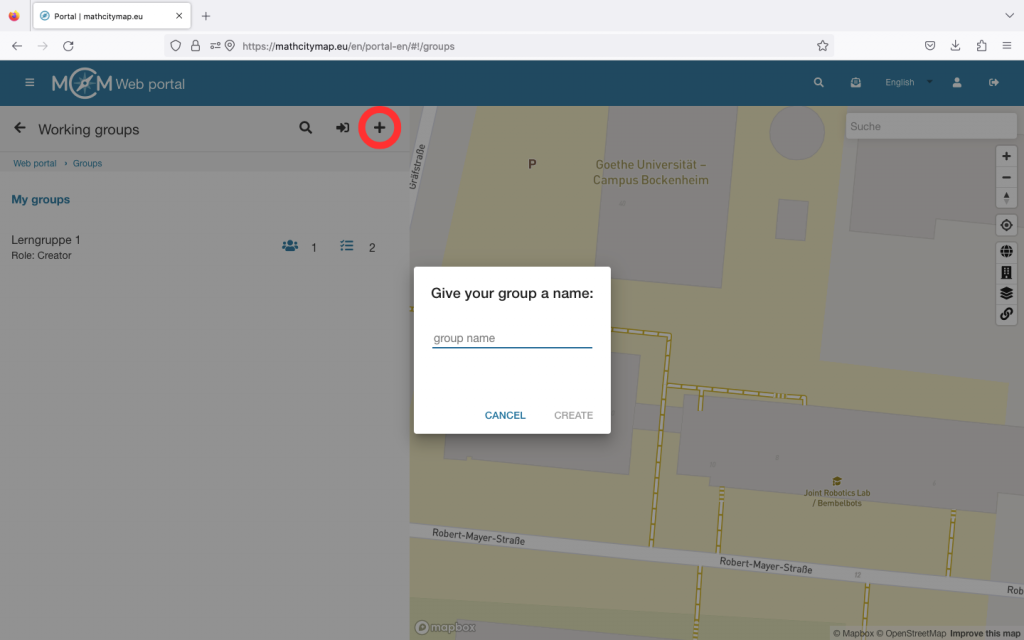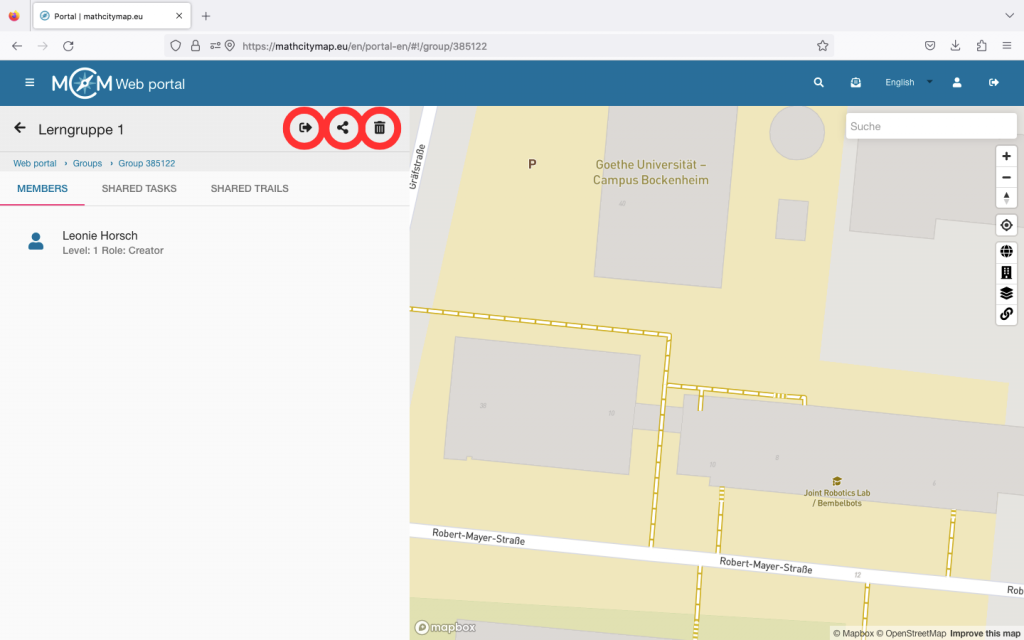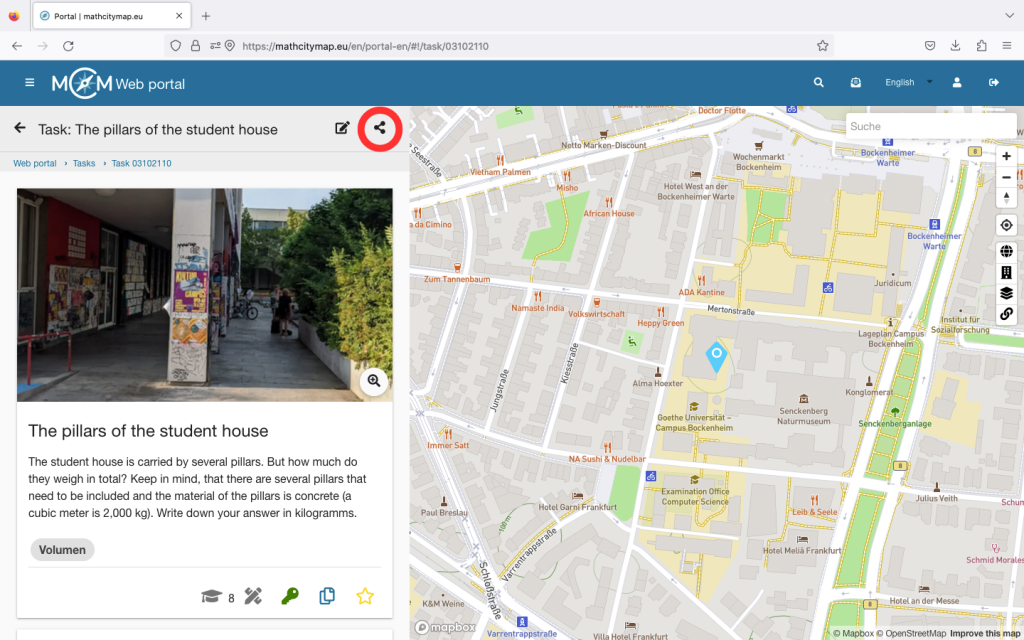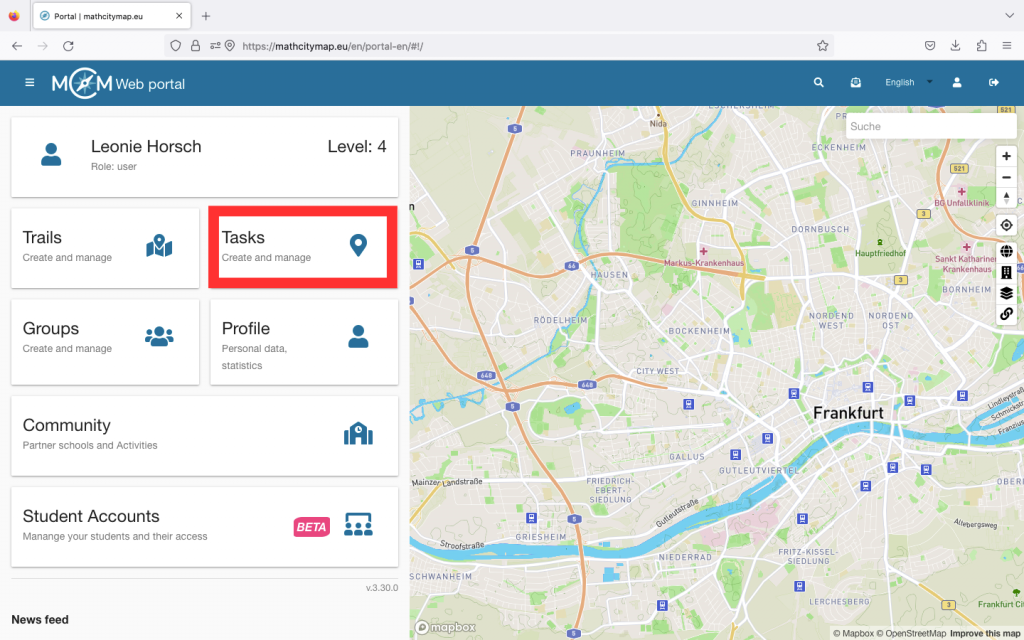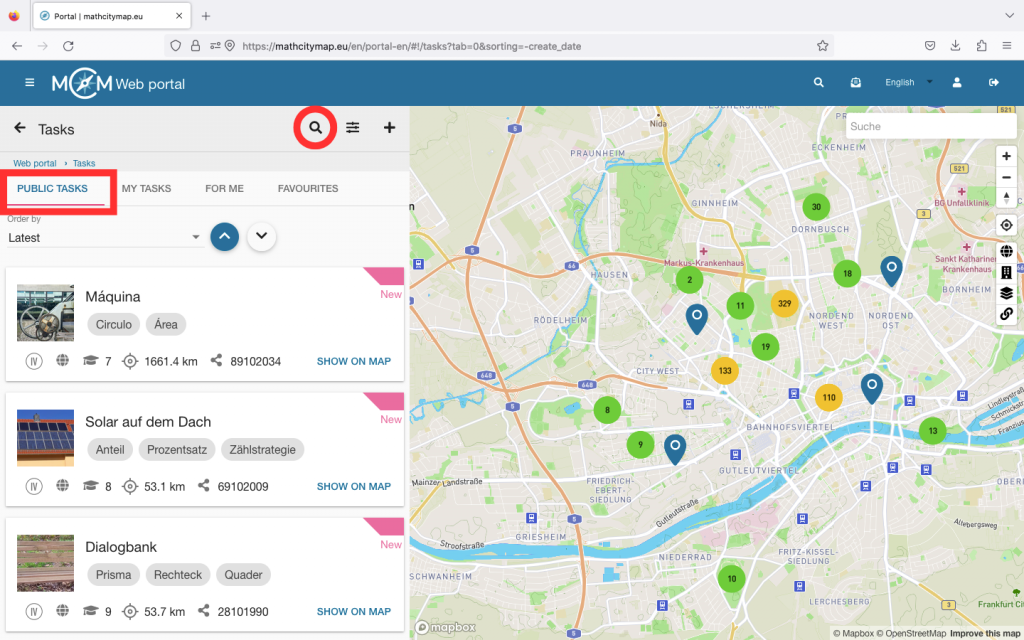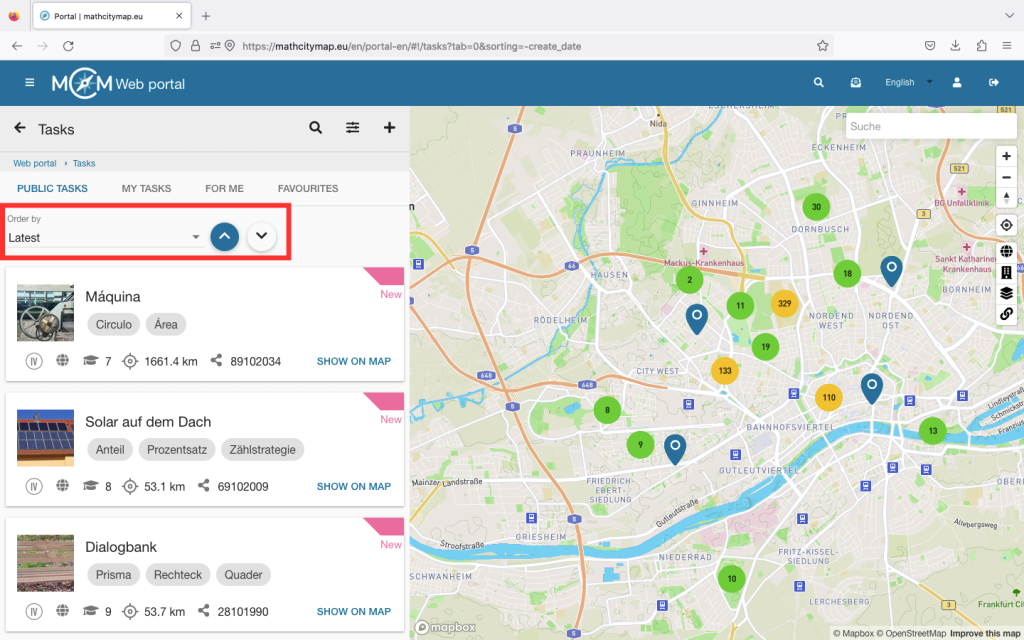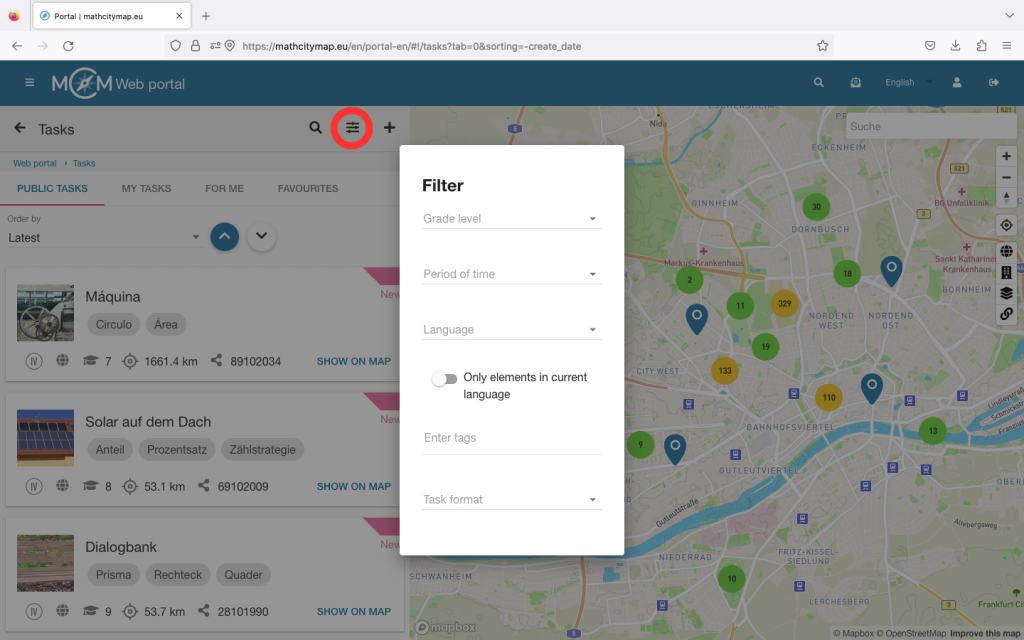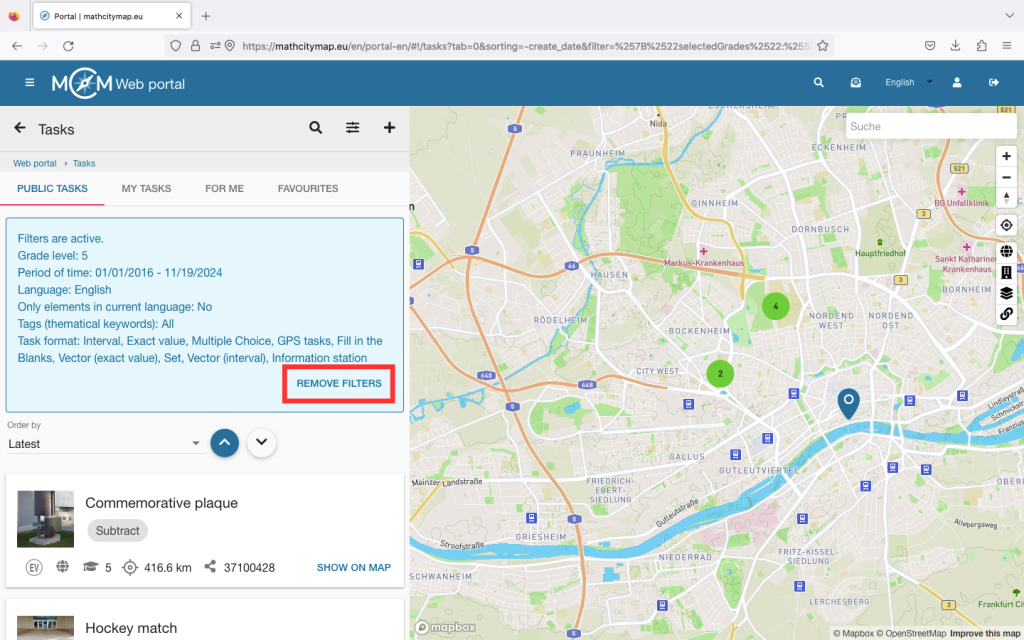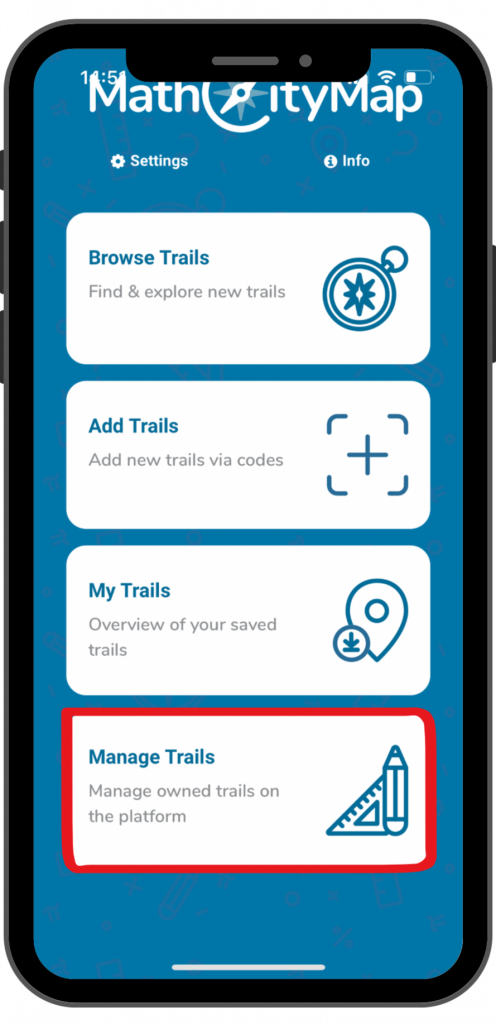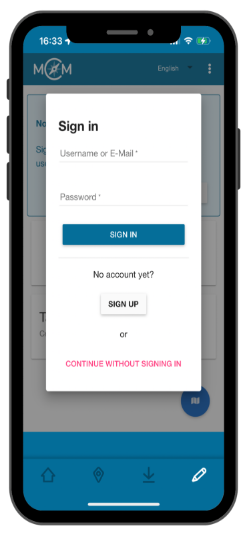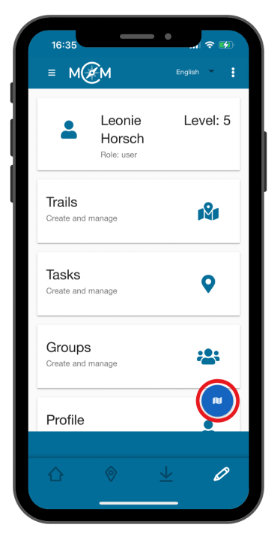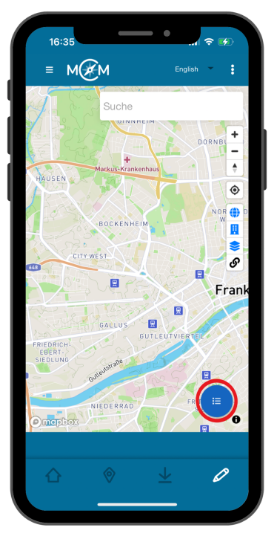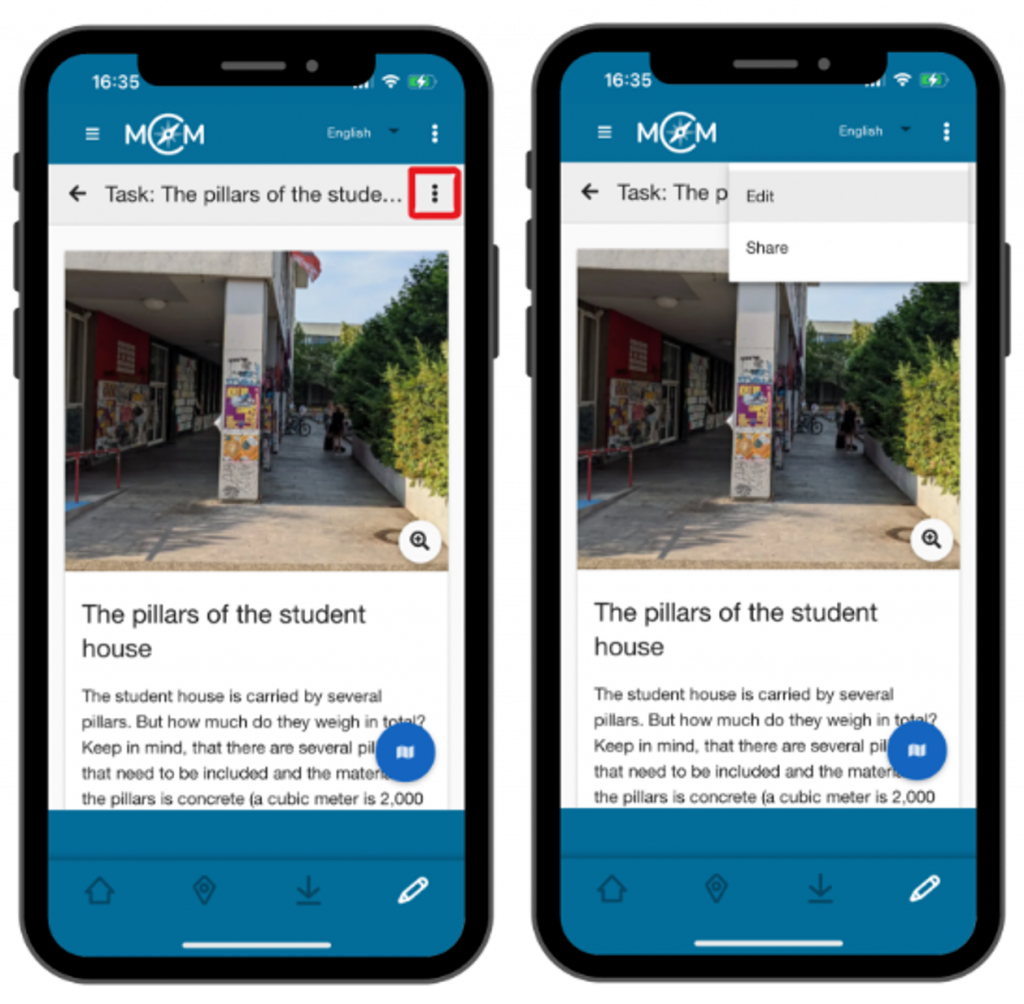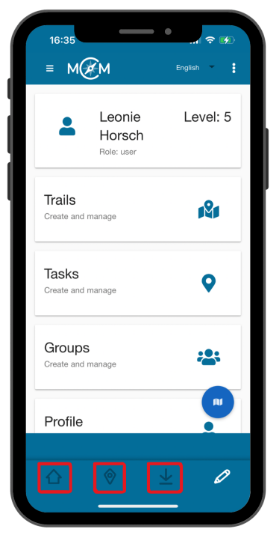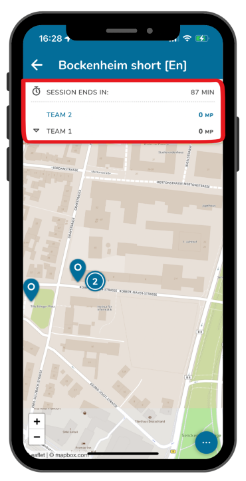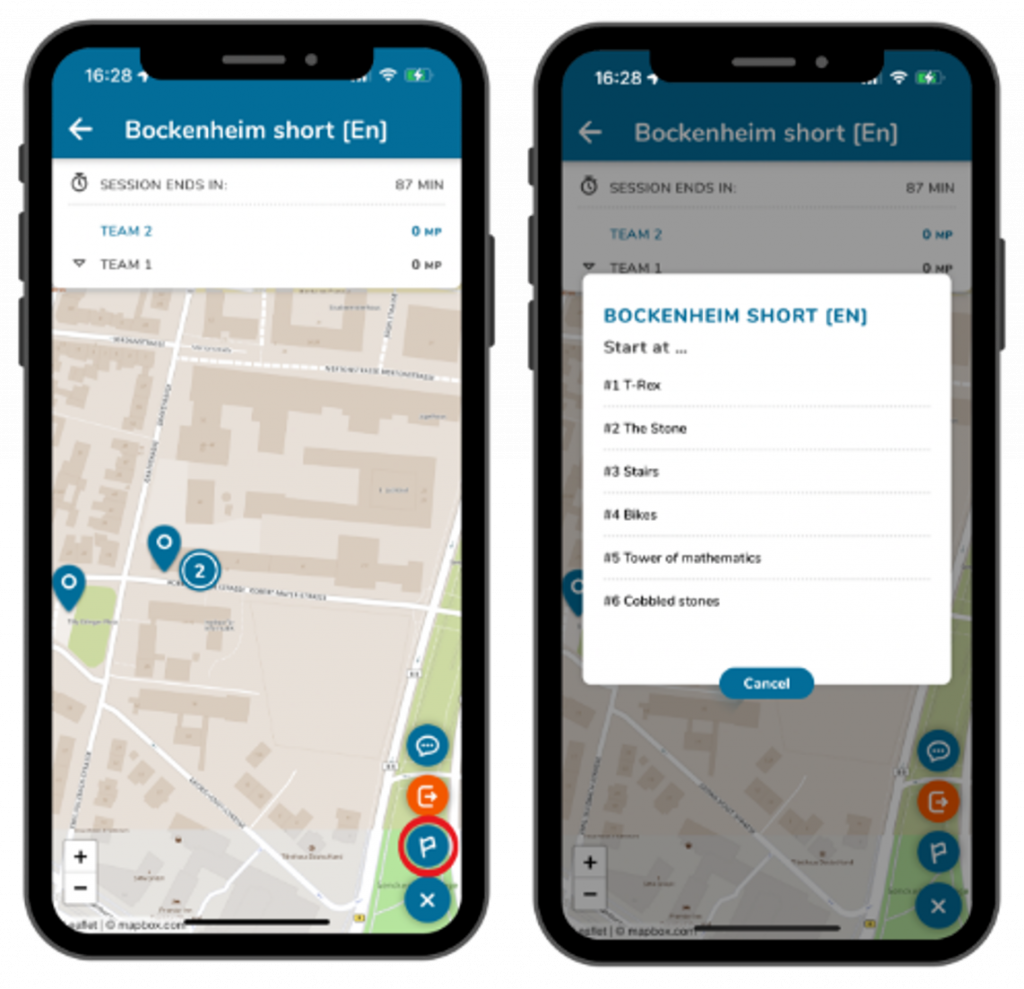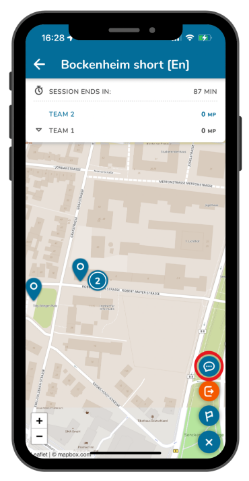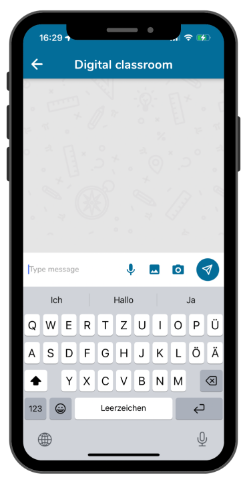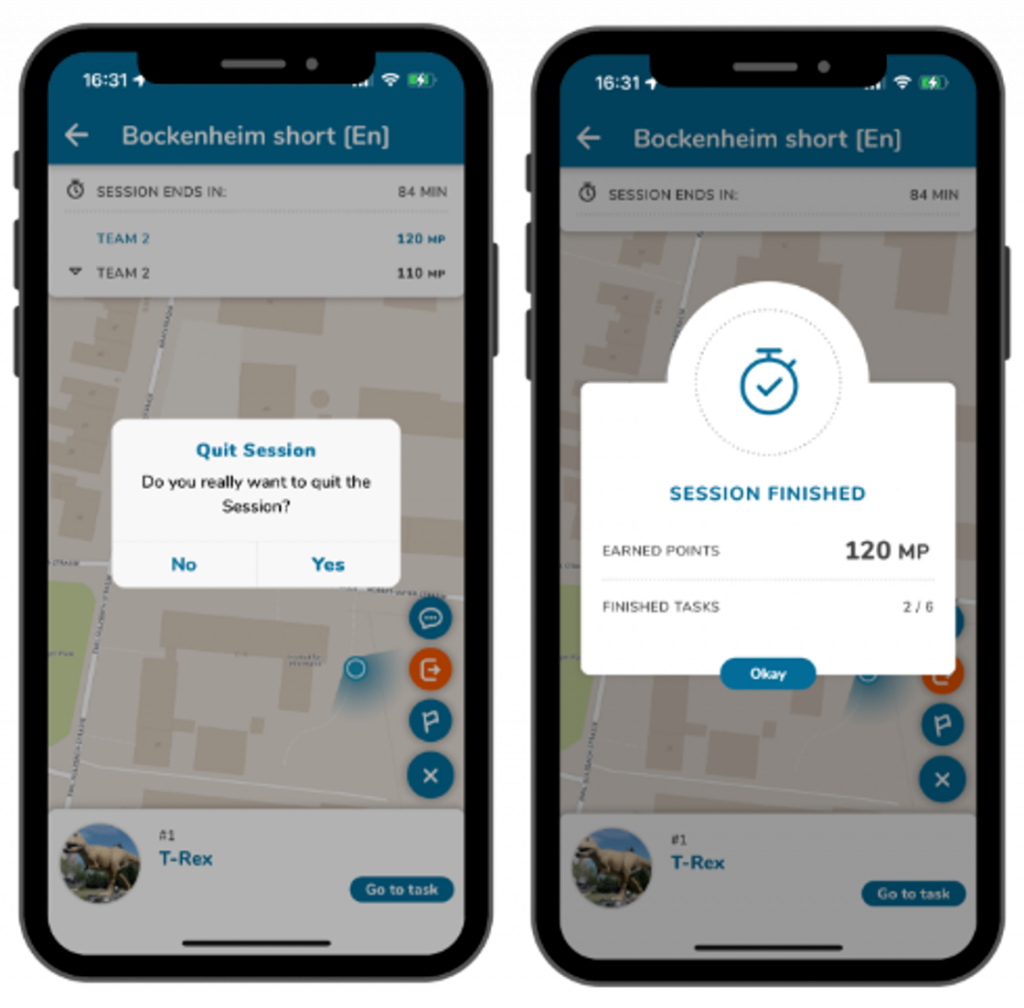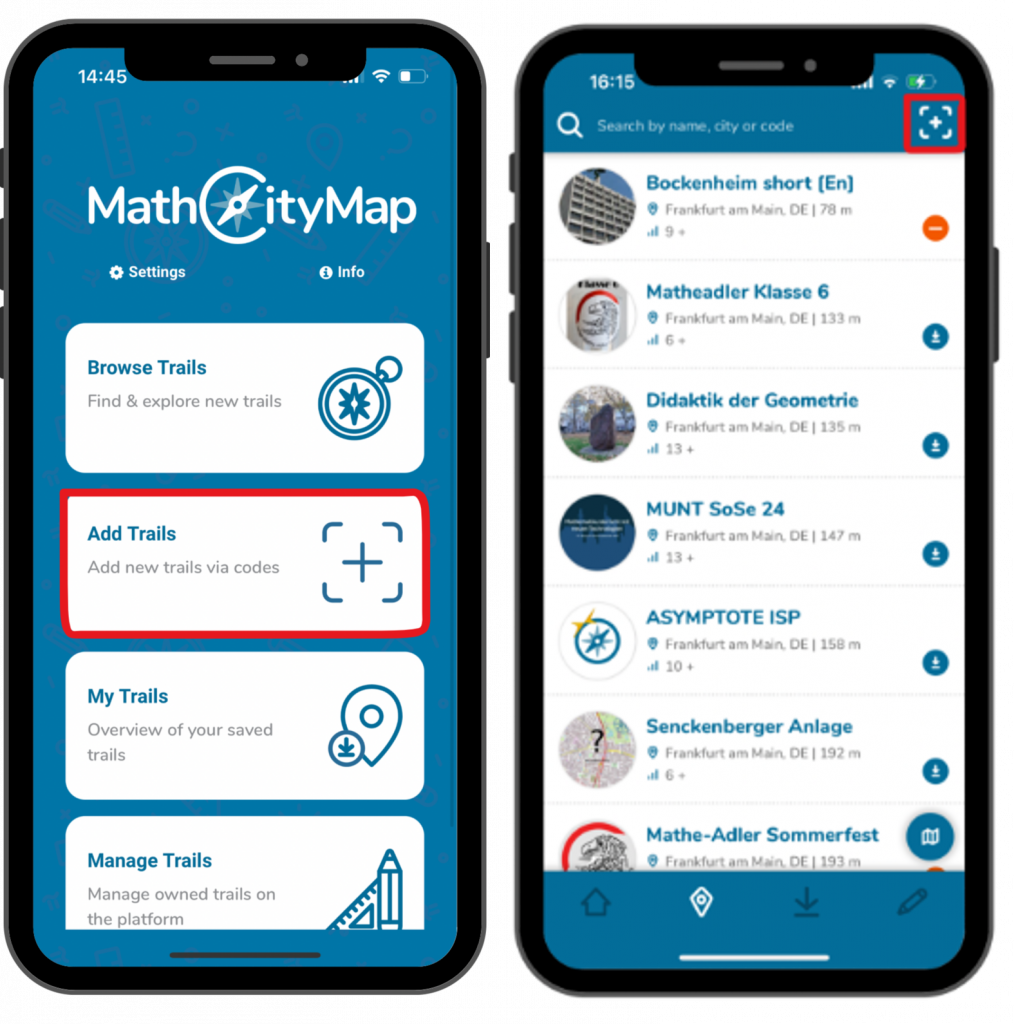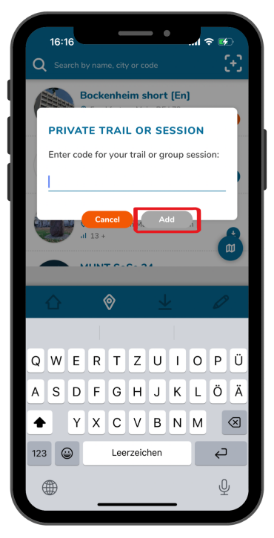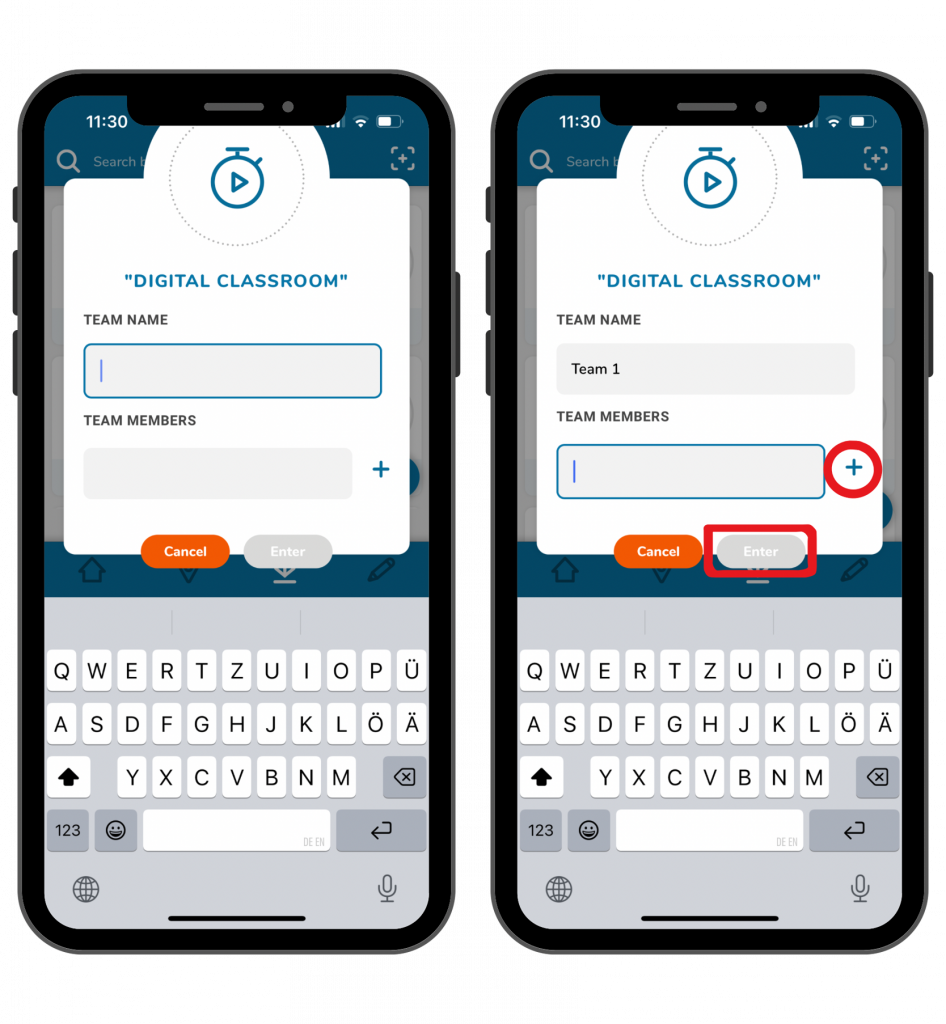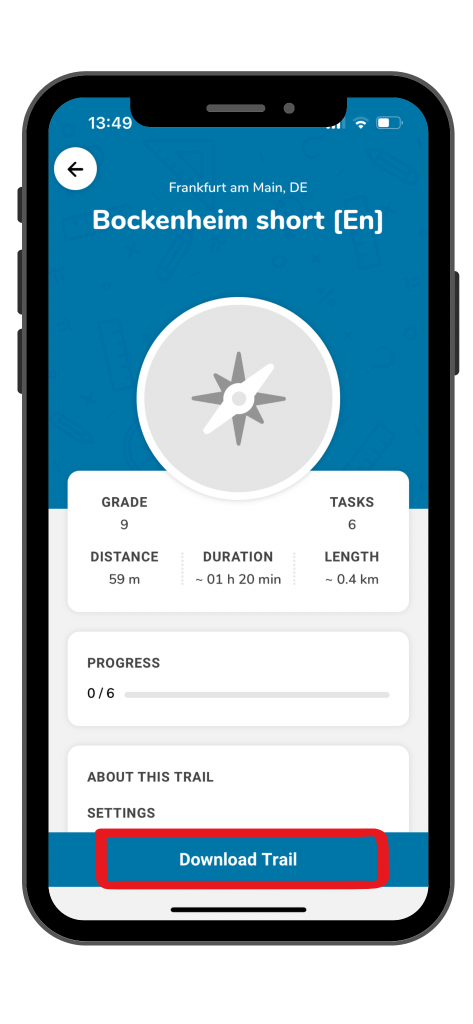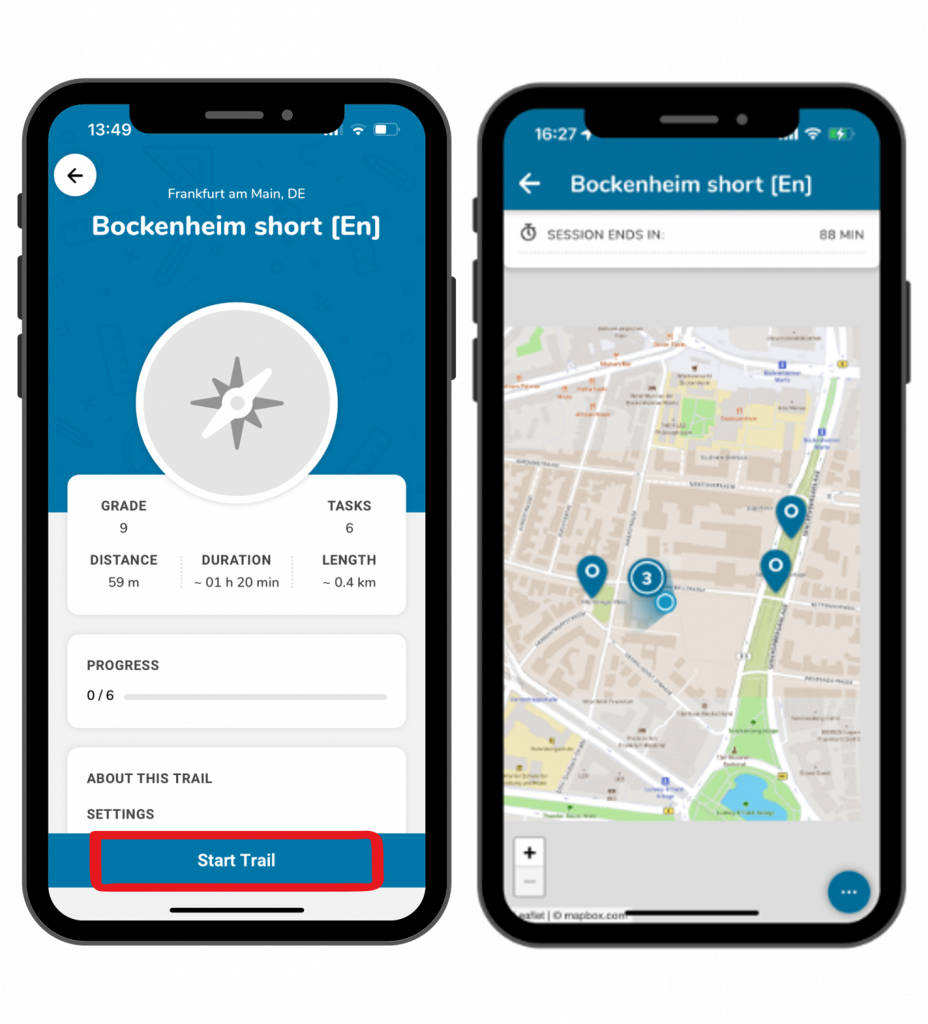Passo 1 – Perfil aberto
Para abrir o seu perfil, clique no campo «Perfil – Dados pessoais, estatísticas» na página inicial. Também pode selecionar esta opção na barra de menus à esquerda.
Você verá então o seu nome, a sua foto de perfil e a sua linha do tempo.
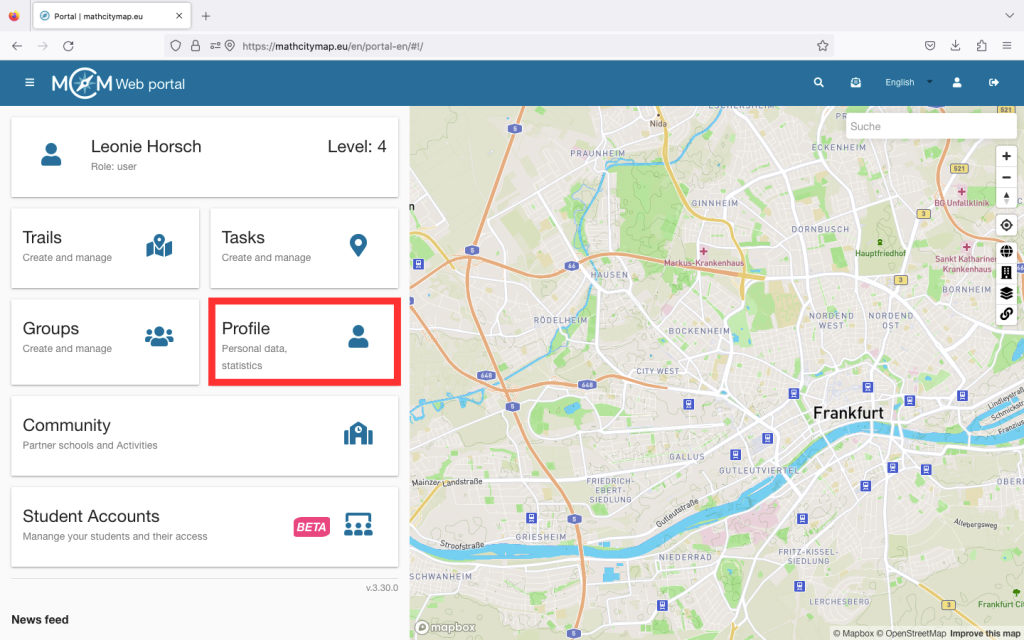
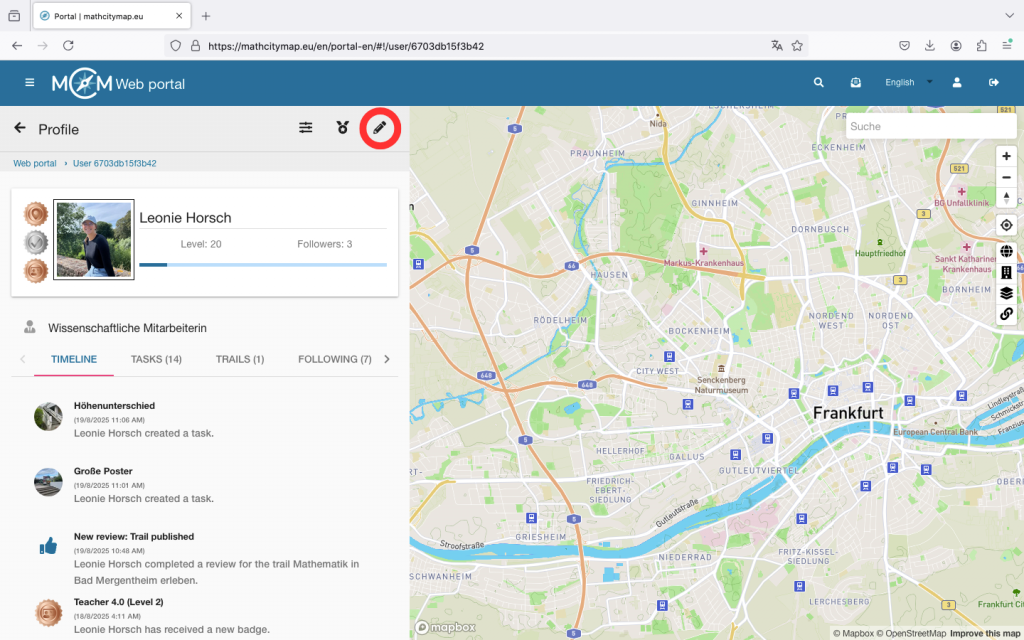
Passo 2 – Editar perfil
Se quiser editar o seu perfil, clique no ícone do lápis no canto superior direito.
Aqui pode adicionar uma foto de perfil ou especificar a sua profissão e adicionar prémios.
Clique em «Guardar alterações» para guardar as suas definições.
Passo 3 – Atividades no Portal
Na sua linha do tempo, pode ver as suas atividades no portal em ordem cronológica. A atividade mais recente é sempre exibida no topo.
Além da sua linha do tempo, também pode visualizar as suas tarefas públicas e trilhas separadamente. Essa visualização pode ser útil ao pesquisar ou partilhar.
Também pode ver quem você segue e quem segue você. Se seguir alguém, será informado sobre as atividades dessa pessoa no seu feed de notícias e vice-versa.
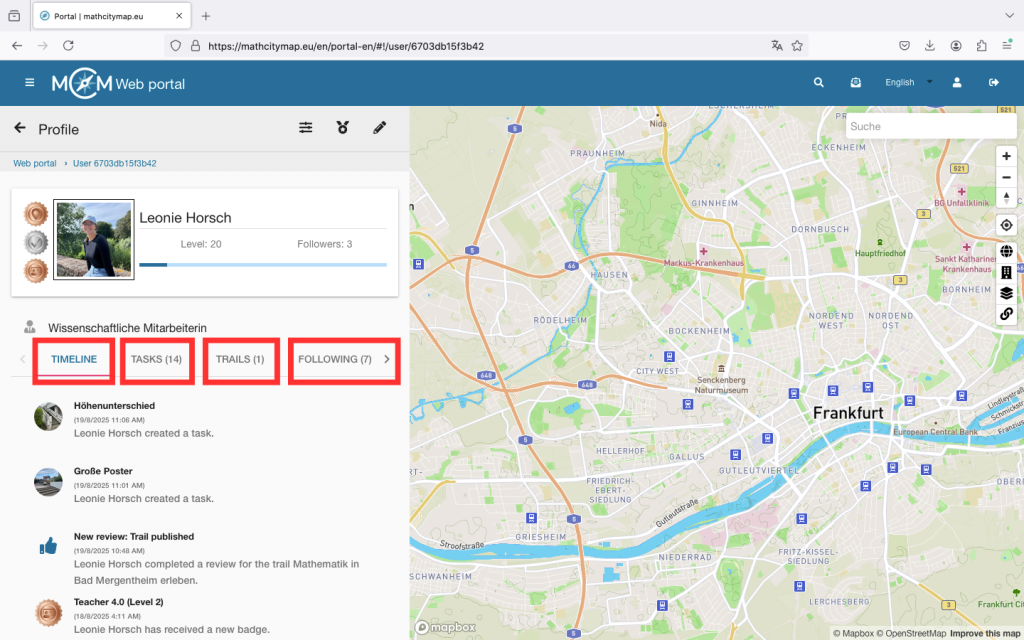
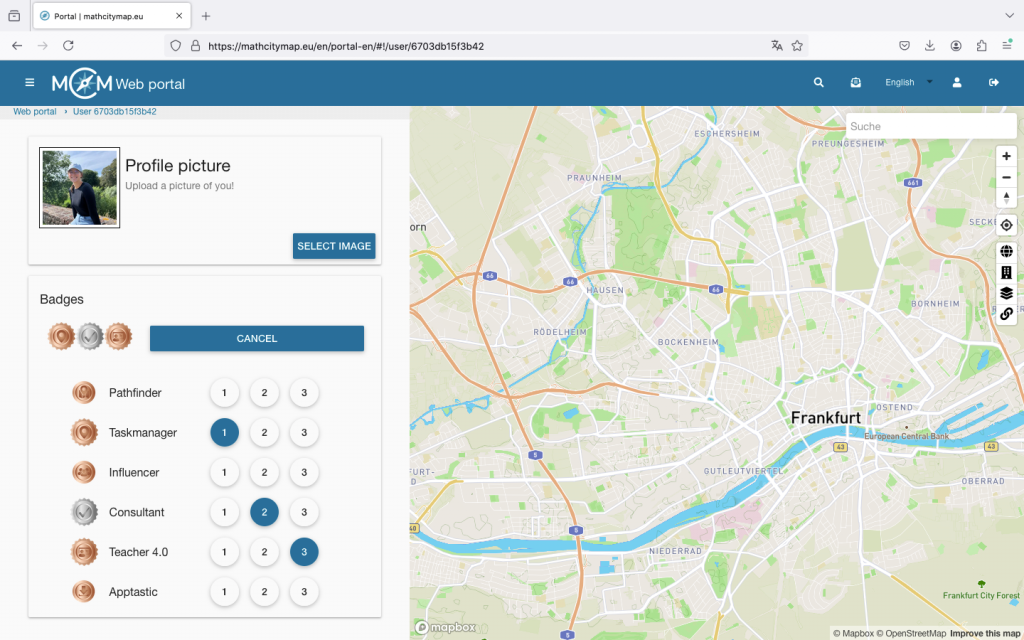
Passo 4 – Prémios
Pode ganhar vários prémios participando no portal web. Encontrará todos os prémios possíveis e aqueles que já conquistou sob o símbolo da medalha.
Assim que receber um ou mais prémios, também pode adicioná-los diretamente ao seu perfil para que apareçam ao lado da sua foto de perfil. Para fazer isso, clique no ícone do lápis.
Pode selecionar até três prémios e decidir se eles devem ficar na primeira, segunda ou terceira posição.
Por fim, confirme clicando em «Guardar alterações».
Passo 5 – Perfis de outros membros
Todas as tarefas e trilhas públicas são sempre acompanhadas pelo nome da pessoa que as criou. Ao clicar no nome da pessoa, será direcionado para o perfil correspondente.
Este é basicamente estruturado como o seu, mas encontrará ícones adicionais no canto superior direito.
Pode seguir e deixar de seguir uma pessoa clicando no ícone do sino.
Se quiser solicitar os dados de contacto de uma pessoa, precisa clicar no símbolo do cartão de visita. A outra pessoa deve primeiro concordar com a transferência, por isso pode demorar algum tempo até a receber.
Também pode deixar uma mensagem pública na linha do tempo da pessoa. Para fazer isso, clique no ícone do avião de papel e digite a sua mensagem.